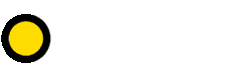هیچ محصولی در سبد خرید نیست.
نحوه ای نصب سوئیچ 2پورت KVM دیدگاه خود را بنویسید
سوئیچ مانیتور 2 پورت HDMI + VGA KVM در ابتدا به بررسی نوع عملکر د این سوئیچ میپردازیم وسپس نحوه ای نصب آن را آموزش میدهیم:
مزایایی سوئیچ دو مانیتور 2 پورت HDMI + VGA KVM :
- کنسول و کنترل حداکثر 2 رایانه یا لپ تاپ با یک مجموعه صفحه کلید و ماوس و 2 نمایشگر. به کاهش هزینه تجهیزات و ایجاد فضای کاری مرتب و کارآمد کمک می کند.
- با 2 خروجی مانیتور ، صفحه نمایش هدف متفاوت خود را آینه یا گسترش دهید.
- پشتیبانی از وضوح بالا تا 4K @ 30Hz برای HDMI و 2048 * 1536 @ 450Mhz برای VGA با EDID برای انطباق با وضوح مناسب.
- با استفاده از کلید میانبر مناسب صفحه کلید ، کلیک ماوس ، سوئیچ دکمه ، بین خانه یا رایانه شخصی و لپ تاپ Work به راحتی آزاد شوید.
- از صفحه کلید و ماوس استاندارد سیمی یا بی سیم پشتیبانی کنید.
- پشتیبانی از میکروفون و خروجی صدا.
- با یک HUB USB اضافی برای اشتراک چاپگر / اسکنر / هدست ، وب کم یا سایر دستگاه های USB ، یا بازی ، صفحه کلید برنامه ریزی و ماوس.
- با عملکرد اسکن خودکار (فاصله قابل تنظیم از 8-999 ثانیه).
- محافظ فلزی پیشرفته ، مقاوم در برابر تداخل ، وزن زیاد برای اطمینان از استحکام روی میز.
- سازگار با اکثر سیستم عامل های اصلی از جمله ویندوز ، لینوکس و مک و غیره
- با تمام کابل های مورد نیاز به جز کابل های مانیتور

راهنمای نصب سوئیچ مانیتور 2 پورت HDMI + VGA KVM:
1.انتهای آن را با USB صوتی و HDMI کابل A به سمت رایانه خود وصل کنید ، انتهای دیگر فقط با HDMI به پورت IN 1A در سمت KVM است.(شما برای ایجاد بهترین تصویر باید از کابل HDMIمناسب استفاده کنید که در فروشگاه دیجیکو کابل HDMI مارک کی نت را با متراژهای مختلف معرفی میکنیم.)
2.کابل B را از خروجی دوم ویدیوی رایانه خود به پورت IN 1B در سمت KVM وصل کنید.
3.برای اتصال سایر رایانه ها به پورت IN و IN B مربوط ، 1 و 2 را تکرار کنید.
4.صفحه کلید و ماوس خود را به پورت های USB مربوطه در پشت KVM متصل کنید. آداپتور بی سیم به درگاه صفحه کلید USB می رود.
5.نمایشگرهای HDMI را به HDMI Out A و Out B متصل کنید.
6.خروجی بلندگو یا میکروفون را روی KVM وصل کنید (اختیاری).
7.روشن کردن KVM و رایانه ها.

البته اتصال Cable A برای اطمینان از عملکرد صحیح صفحه کلید ، ماوس و مانیتور A است وکابل B برای اتصال صحیح خروجی فیلم دوم از همان رایانه برای نمایش صحیح مانیتور B است.برخی از صفحه کلید و ماوس های بازی ، برنامه ریزی یا میشیک ممکن است از پورت های USB عقب به خوبی کار نکنند ، در این صورت ، آنها را به USB جلویی متصل کنید. این اتصال از کلیدهای میانبر پشتیبانی نمی کند.
حالت های سوئیچینگ:
کلید میانبر پیش فرض Rright Ctrl را می توان به Num Lock یا Scroll Lock ، پشتیبانی از صفحه کلید Mac تغییر داد
Keyboard Hotkey Switch: دوبار کلیک راست Ctrl سپس Port Number و سپس Enter کنید
Mouse Click Switch: روی غلتک میانی ماوس دوبار کلیک کنید
کلید دکمه فشار: به سادگی دکمه سفید روی صفحه جلو را فشار دهید
سوئیچ اسکن خودکار: زمان فاصله بین 8 تا 999 ثانیه قابل تنظیم است (پیش فرض غیرفعال است).
صدای بوق سوئیچینگ را می توان با دوبار کلیک روی Ctrl راست سپس b و سپس Enter روشن یا خاموش کرد.

شما می توانید KVM سوئیچ 2 پورت HDMI+USB (مارک FJGEAR) اصل را از فروشگاه دیجیکو خرید نمایید.